
Passer d’un disque rotatif traditionnel à un disque SSD est l’une des mises à niveau matérielles indispensables pour une machine qui a quelques années. Et c’est ce qui est prouvé que la lecture et l’écriture de données dans un disque SSD moderne sont beaucoup plus rapides, donc le chargement de Windows 10 et de ses applications.
Heureusement, ce type de modification n’est pas très compliqué et peut être effectué par n’importe quel utilisateur moyen de deux manières. L’une d’elles consiste à mettre le nouveau SSD à la place du disque classique et à configurer le système à partir de zéro, ce qui équivaut à réinstaller Windows 10 et tous les logiciels favoris de l’utilisateur sur ledit disque.
Mais il existe un autre moyen d’éviter ces procédures : il consiste à faire un clone (copie exacte) du disque dur d’origine sur le SSD puis à faire l’échange respectif. Cela copiera le système d’exploitation et ses paramètres sur le lecteur mis à niveau.
Le seul problème qui pourrait survenir avec une procédure de clonage de disque est de constater que les informations stockées sur le disque source dépassent la capacité du nouveau disque SSD. Cependant, avec un bon travail de partition plus tard, cela peut être facilement corrigé.
Pour effectuer cette modification, vous devrez utiliser le logiciel Macrium Reflect (en fait, vous pouvez utiliser MiniTool Partition Wizard https://www.partitionwizard.com/ ou tout autre outil similaire mais le résultat est le même) et connecter le lecteur SSD à un port USB de votre PC au moyen d’un adaptateur assez facile à obtenir. Les étapes sont les suivantes :
Comment cloner un disque dur HDD vers un SSD sous Windows 10
Pour commencer, connectez le disque SSD à votre ordinateur.
Téléchargez une version d’essai de Macrium Reflect et suivez les instructions de son assistant d’installation pour exécuter le programme sur votre PC. Voici le lien vers sa page de téléchargement : https://www.macrium.com/reflect8trial.
Ouvrez Macrium Reflect et dans l’onglet Local Disks, sélectionnez le disque source ou les partitions de celui-ci que vous choisissez. Cliquez ensuite sur Clone this disk…
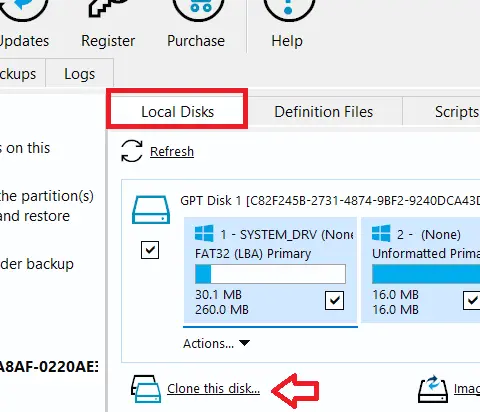
Dans la fenêtre qui s’ouvre, cliquez sur Select a disk to clone to… et sélectionnez l’unité à l’état solide SSD.
Maintenant, faites glisser les partitions du disque d’origine vers ce lecteur et cliquez sur Next.
La fenêtre Schedule this Clone s’ouvrira immédiatement, dont la fonction est de planifier la tâche pour une date ultérieure. Si vous ne prévoyez pas de le faire de cette façon, cliquez sur Next. Pour démarrer le processus, consultez la fiche d’informations et cliquez sur Finish.
Attendez que le processus se termine. Débranchez ensuite le lecteur SSD. Éteignez votre PC et remplacez l’ancien disque par le disque SSD. Vous devrez peut-être utiliser un tournevis pour ouvrir le boîtier ou le compartiment qui abrite le disque dur.
Image parhetmansoftware de Pixabay